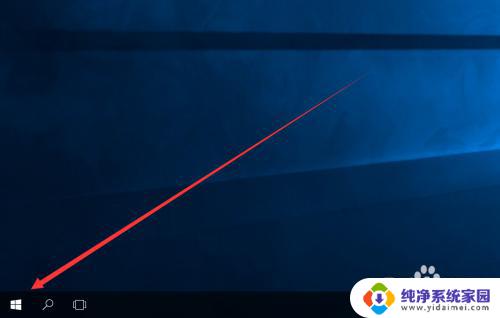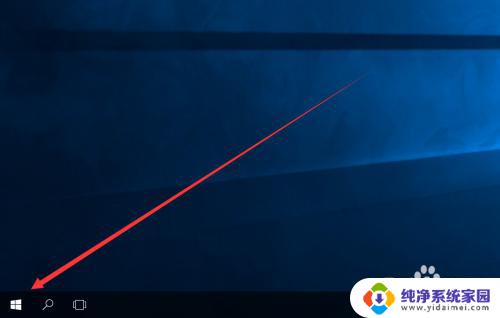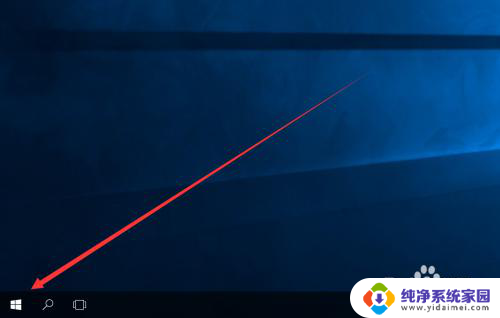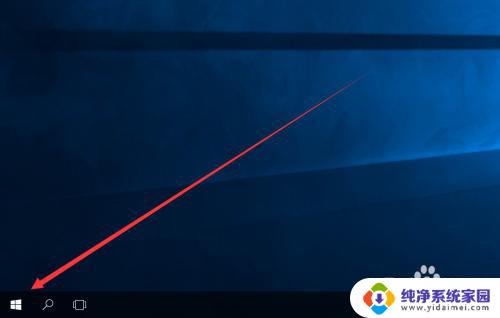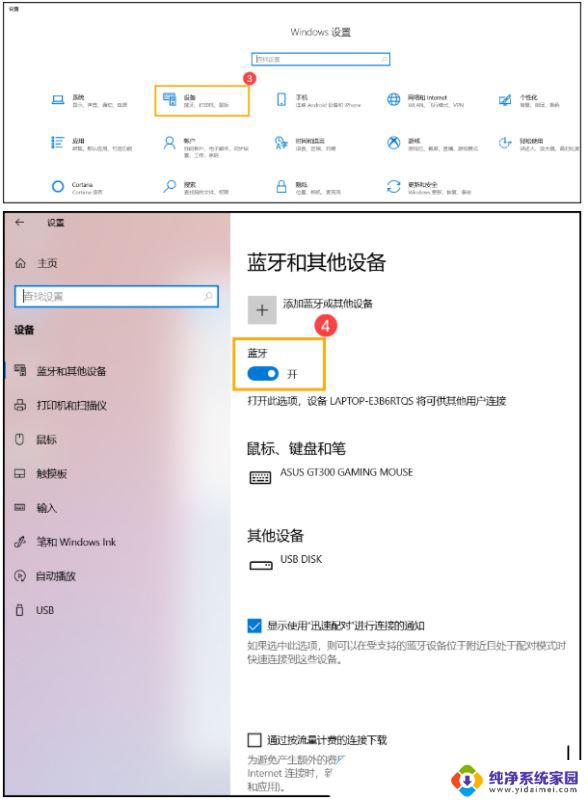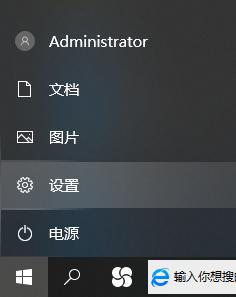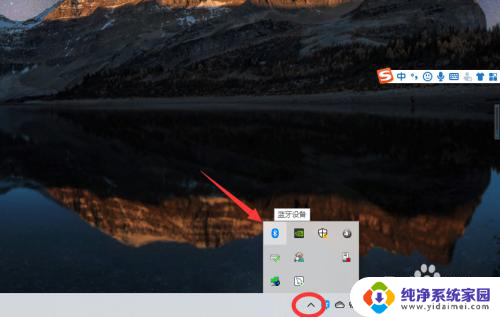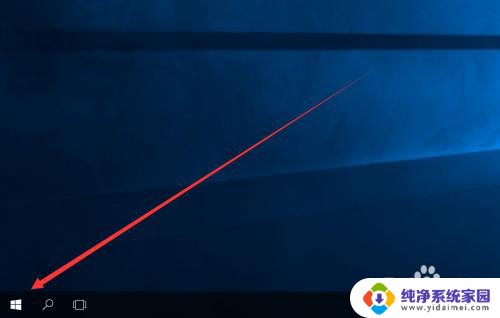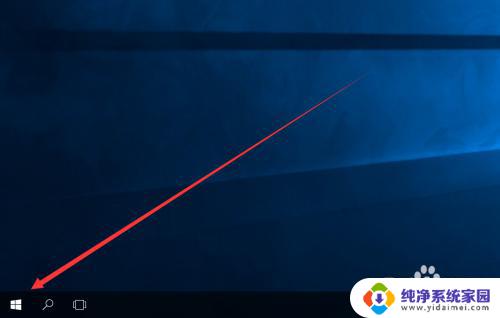win 10打开蓝牙 win10电脑蓝牙如何打开
win 10打开蓝牙,在现代科技的发展下,蓝牙已经成为我们日常生活中不可或缺的一部分,无论是连接耳机、音箱还是传输文件,蓝牙都能够提供稳定、快速的无线连接方式。而对于使用Windows 10操作系统的电脑用户来说,打开蓝牙功能也变得异常简单。在Win10中,我们只需按照以下简单的步骤,就能够轻松地打开电脑上的蓝牙功能,享受无线连接带来的便利。
具体方法:
1.首先点击左下角的win10菜单图标打开
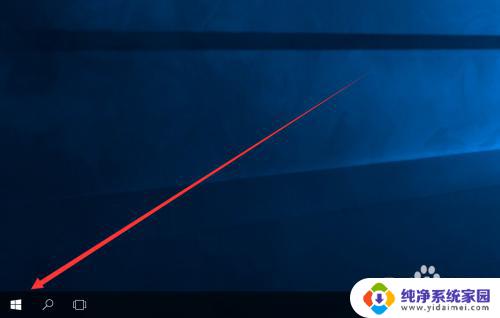
2.接下来找到这个设置图标点击打开
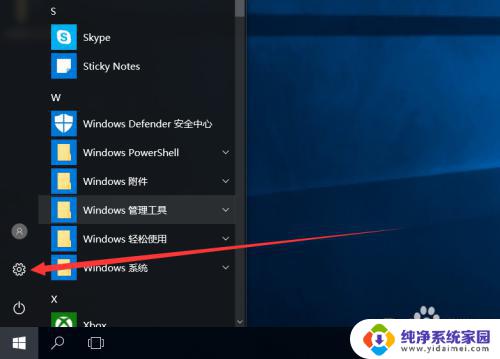
3.打开设置图标后会出现这个白色的窗口,在里面找到图中的设备点击打开
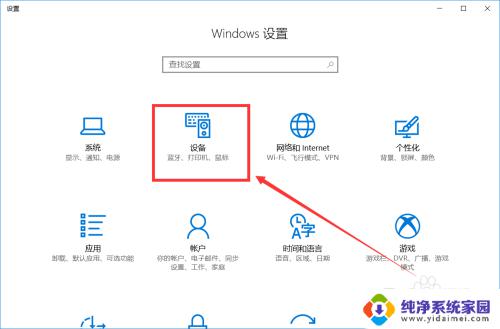
4.打开后第一栏就是蓝牙设备的设置界面了,在图中这个灰色的图标点击开启。蓝牙就被打开了

5.开启后下面就会显示可以链接的蓝牙设备了,可以是手机。耳机,鼠标等等
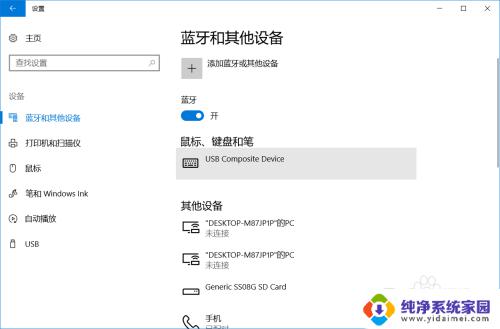
6.点击上面的添加设备的图标打开
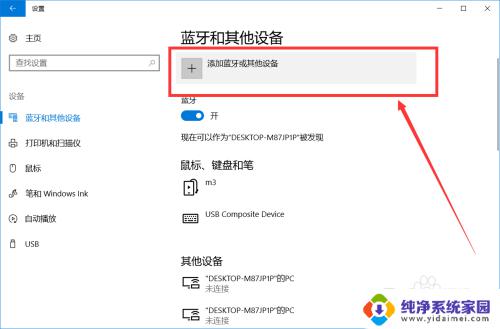
7.打开后就出现可以添加的设备了,第一行可以添加手机。键盘,鼠标,笔等
第二行可以添加支持蓝牙的显示器
第三行则可以添加一些DLNA,DIAL,POS等
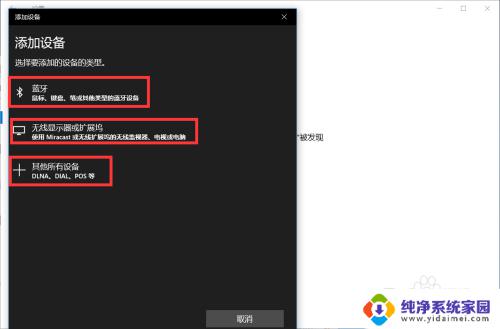
以上就是在Win 10中打开蓝牙的全部内容,如果还有不理解的用户,可以根据小编的方法进行操作,希望这篇文章对大家有所帮助。